SSDها نسل جدیدی از حافظههای ذخیرهسازی هستند که بهجای دیسکهای چرخان سنتی، از حافظه فلش برای ذخیره و بازیابی اطلاعات استفاده میکنند. این ویژگی باعث شده است تا SSDها از سرعت خواندن و نوشتن بسیار بالایی برخوردار باشند و در کنار اندازه کوچکشان، به گزینهای محبوب برای لپتاپها و دستگاههای قابل حمل تبدیل شوند. با وجود مزایای فراوان، این نوع حافظهها نیز مانند سایر ابزارهای ذخیرهسازی ممکن است دچار اختلال یا شناسایی نشدن توسط سیستم عامل شوند. یکی از مشکلات رایج، ظاهر نشدن SSD در ویندوز 10 است که میتواند دسترسی به اطلاعات را مختل کرده و بهرهوری کاربران را کاهش دهد.
ما در این مقاله از مجله بروزکالا ما قصد داریم که درباره دلیل نشناختن هارد SSD توسط سیستم صحبت کنیم و به شما راهکارهایی برای برطرف کردن این مشکل ارائه کنیم. با ما همراه باشید.
آنچه در این مقاله میخوانیم:
- آیا درایو در آغاز initialized نکرده است؟
- آیا فایل های سیستمی هارد SSD آغاز به کار نکرده است؟
- آیا کابلها مشکل دارند؟
- آیا هارد به درستی نصب نشده است؟
- غیر فعال شدن هارد در بایوس
- مشکل در هارد
همانگونه که در مقاله حافظه SSD چیست توضیح دادیم، این نوع هارد نسبت به هارددیسکهای قدیمی مزایای بسیاری دارد و به همین دلیل کاربران زیادی تصمیم به ارتقای این کامپوننت میگیرند. اما مسئله یکسانی نیز برای اغلب افراد پیش میآید: سیستم عامل ویندوز نمیتواند هارد SSD را شناسایی کند. در این صورت در بخشهای This PC یا File Explore و یا Disk Management ویندوز اس اس دی شما به نمایش در نمیآید حتی با وجود اینکه درست به رایانه متصل شده است. چرا؟ با ما همراه باشید تا جواب را بیابیم.
آیا درایو در آغاز initialized نکرده است؟
همان طور که در مقاله پارتیشن بندی هاردهای SSD صحبت کردیم، ویندوز برای هر درایو یک نام اختصاص می دهد. به عنوان مثال در درایوی که خود ویندوز در آن نصب شده نام C را اختصاص می گیرد. به طور معمول سیستم همیشه خودش یک نام را برای درایوها در نظر می گیرد، ولی این امکان وجود دارد که خود سیستم این کار را انجام ندهد برای همین خودمان باید به صورت دستی یا manual این کار را انجام دهیم.
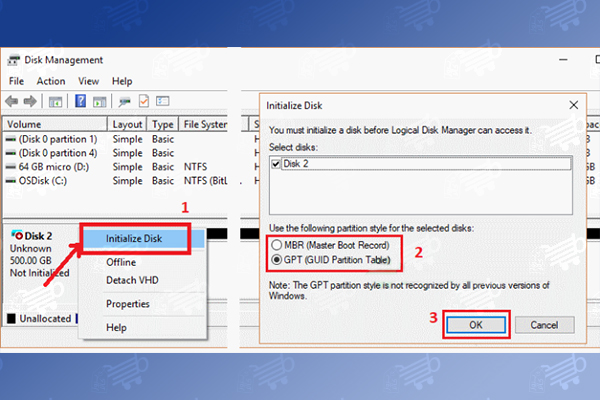
راه حل:
- با زدن همزمان دکمه های لوگو ویندوز و R یک پنجره که به آن RUN menu می گویند، باز می شود. با نوشتن عبارت diskmgmt.msc پنجره Disk Management باز می شود.
- اگر این قصد را دارید که به عنوان دستگاه دوم می خواهید که درایو SSD را وصل کنید، باید این را بدانید که هارد SSD را با عنوان DISK1 می شناسند.
- روی DISK1 کلیک راست کنید، سپس گزینه Initialize را انتخاب کنید. سپس پارتیشن مورد نظر را انتخاب کنید و روی Okay کلیک کنید.
- بعد از انجام این مراحل باید یک نام را برای پارتیشن مورد نظرمان انتخاب کنیم. سپس تغییرات را زدن گزینه Change letter and paths و ok به ثبت برسانید.
بیشتر بخوانید: حافظه SSD یا رم
آیا فایل های سیستمی هارد SSD آغاز به کار نکرده است؟
گاهی اوقات این اتفاق رخ می دهد که فایل های سیستمی با ویندوز سازگاری ندارند. به عنوان مثال لینوکس از فایل ext4 استفاده می کند که با ویندوز سازگاری ندارد. برای چنین موارد و موقعیت هایی ویندوز راه حلی دارد و آن این است که باید درایو را به فرمت های NTFS یا FAT32 تبدیل کنیم حالا اگر مشکل این باشد باید در Disk management ، هارد شما با نام RAW شناخته می شود.
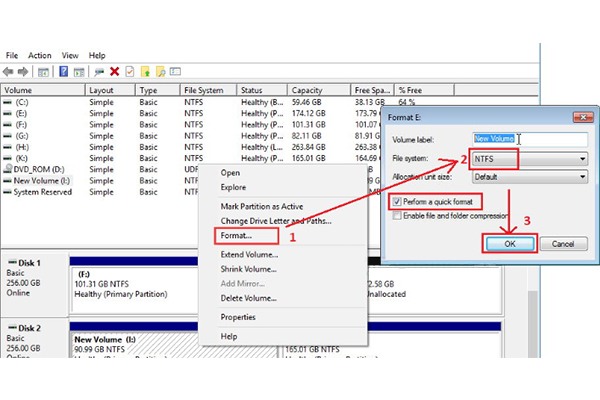
خوب است که این نکته را بدانید که فرمت کردن، کلیه اطلاعات شما بر روی دیسک را پاک می کند. بدین منظور ، در ابتدا مانند روش بالا وارد Disk Management شوید. سپس هارد SSD را پیدا کنید، در ابتدا اگر initialize نشده، این کار را انجام دهید، سپس روی پارتیشنی که با نام RAW مشخص شده است رات کلیک کنید و گزینه فرمت را انتخاب کنید. سپس یکی از حالات فرمت را انتخاب کنید. البته پیشنهاد ما انتخاب NTFS می باشد چرا که عملکرد بهتری در محیط ویندوز دارد.
بعد از انجام فرمت، می توانید نام درایو را تغییر دهید. اگر حافظه SSD شما جدید باشد، هنوز پارتیشن بندی نشده است و باید برای این کار راست کلیک کنید و گزینه New را انتخاب کنید.
بیشتر بخوانید: بهترین برندهای هارد SSD
آیا کابلها مشکل دارند؟
هاردSSD از طریق کابل SATA به مادربرد متصل می شود. اگر مشکلی در کابل ها وجود داشته باشد، درایو شما شناسایی نخواهدشد. اگر در قمت ورودی حافظه، زباله جمع شده باشد اتصال به درستی انجام نمی شود. زیر برخلاف هاردهای قدیمی ، هاردهایSSD دارای هیچ گونه قسمت مکانیکی نیستند و تکان نمی خورد. بسیاری از کاربران هاردهای SSD را با کابل هایش به راحتی درون کیس رها می کنند. و از این موضوع غافل هستند که این کار سبب بروز مشکلاتی می شود. جهت خرید کابل های رابط از بروزکالا میتوانید به وبسایت این فروشگاه مراجعه کنید.

آیا هارد به درستی نصب نشده است؟
هردستگاهی برای اینکه کارکرد درستی در سیستم عامل خودد داشته باشد، نیازمند این است که درایوهای مناسبی داشته باشد. ویندوز این کار را به صورت اتوماتیک انجام می دهد. نکته قابل توجه این است که اگر از نسخه قدیمی تر ویندوز استفاده می کنید، احتمالا به هارد SSD خود نیاز خواهید داشت. در این حالت شما در قسمت DISK MANAGEMENT حافظه خود را پیدا نخواهید کرد. به همین دلیل و برای دانلود درایور های هارد خود، به سایت سازنده آن مراجعه کنید. همچنین بهتر است درایور های مادربرد که مربوط به اتصال SATA است را نیز دانلود و نصب کنید.
بیشتر بخوانید: تفاوت هارد SSD با HDD چیست؟
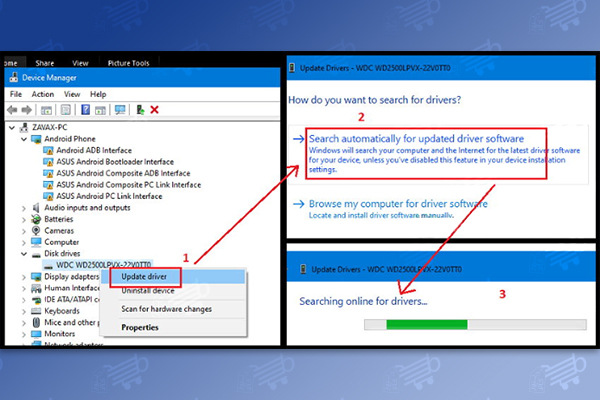
برای آپدیت کردن درایور ها به بخش مدیریت دیسک بروید.
در بخش Disk Drives، روی SSD راست کلیک کنید و سپس بر روی UpdateDrivers کلیک کنید.
سپس بر روی Search automatically for Updated Drivers کلیک کنید و چند دقیقه منظر بمانید تا درایور ها را دانلود و نصب کند.برای این کار به اینترنت مناسب و پر سرعت نیاز خواهید داشت.
غیر فعال شدن هارد در بایوس
اگر سیستم شما چندین پورت ساتا دارد، باید گزینه برای فعال و یا غیر فعال کردن هر یک از آن ها در بخش بایوس وجود داشته باشد. برای اینکه بتوانیم این موضوع را چک کنیم، وارد تنظیمات بایوس مادر برد شوید. برای انجام این کار باید وارد حالت UEFI شوید؛ بدین منظور به تنظیمات ویندوز بروید و به بخش update and recovery بروید و در تب recovery بر روی گزینه restart now کلیک کنید.
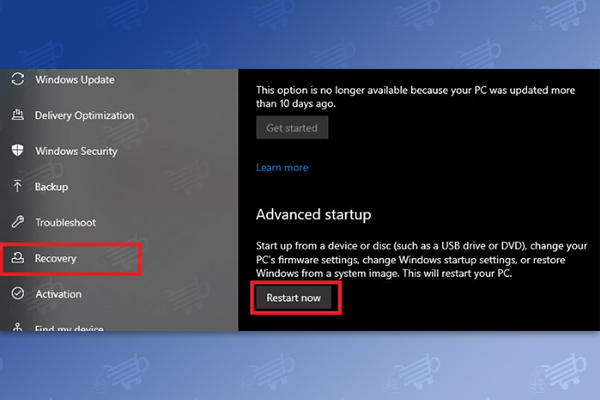
بعد از restart شدن کامپیوتر، وارد بخش Troubleshoot شوید سپس گزینه UEFI firmware setting را بزنید تا وارد منوی آن شوید. این نکته را باید بدانید که این منو بسته به سازنده مادر برد متفاوت خواهد بود. باید گزینه ای به نام devices یا drives را پیدا کنید.
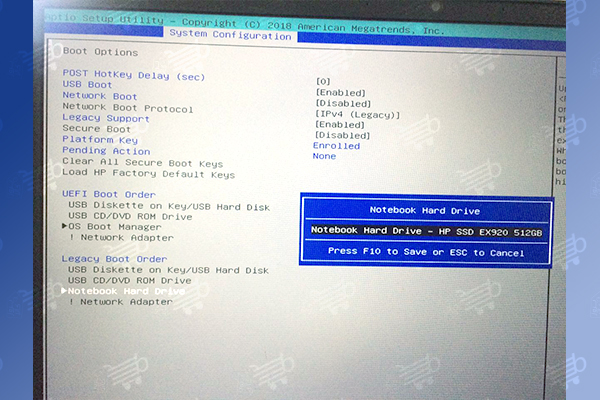
از لیست درایو ها می توانید هر کدام را فعال یا غیر فعال کنید که این مورد نیز بسته به نوع کمپانی سازنده مادربرد متفاوت است. برای یادگیری رابط کاربری هر بایوس موجود در هر مادربرد، می توانید به دفترچه آن یا وبسایت سازنده مراجعه کنید.
بیشتر بخوانید: فرق حافظه هیبریدی با SSD چیست؟
مشکل در هارد
اگر تمامی این مراحل که در بالا تویح دادیم را انجام دادید و هنوز هاردSSD شناسایی نشد این امکان وجود دارد که هاردSSD مشکل داشته باشد. برای اطمینان بیشتر بهتر است که هارد خود را روی کامپیوتر دیگری امتحان کنید در صورتی که همچنان هاردSSD شناسایی نمی شد، مشخص می شود که دلیل نشناختن هاردSSD این است که خود هارد خراب می باشد. برای اینکه بتوانید هارد SSD با کیفیت خریداری کنید، ما به شما پیشنهاد می کنیم که به فروشگاه بروز کالا مراجعه کنید چرا که کیفیت محصولات این فروشگاه تضمین شده و تمام محصولات آن با گارانتی اصلی معتبر ارائه میشوند.
نتیجهگیری
در این مقاله از بروزکالا ما بررسی کردیم که چه دلایلی وجود دارد که یک هارد SSD در سیستم شناسایی نشود. ما این دلایل را یک به یک تشریح و سپس به توضیح راه حلهای احتمالی آنها پرداختیم:
-
در Disk Management و بایوس، وضعیت initialize، فرمت و حرف درایو را بررسی کنید.
-
کابلها و اتصالات SATA را چک کرده و مطمئن شوید صحیح متصل هستند.
-
درایورها و BIOS را بهروز کنید.
-
در نهایت، SSD را در سیستم دیگری نیز امتحان کنید تا از سلامت آن اطمینان حاصل کنید.
با پیروی از این مراحل، اغلب مشکلات شناسایی SSD برطرف شده و دسترسی به دادهها و بهرهوری سیستم بازیابی خواهد شد. امیدواریم که از این مقاله لذت برده باشید و توانسته باشیم در حل این مشکل به شما کمک کرده باشیم. با ما همراه باشید.
سوالات متداول
1. چرا ویندوز نمیتواند SSD جدید را شناسایی کند؟
ممکن است SSD در «Disk Management» شناخته نشده و باید ابتدا initialize و فرمت شود.
2. آیا مشکل از کابل SATA یا اتصال فیزیکی است؟
کابلهای SATA یا پورت مادربرد ممکن است خراب یا شل باشند؛ توصیه میشود کابل را تعویض یا درگاه دیگری را امتحان کنید.
3. تنظیمات BIOS چه نقشی دارد و چگونه باید آن را بررسی کرد؟
ممکن است حالت SATA (IDE/AHCI/RAID) نادرست تنظیم شده یا پورت SSD غیرفعال باشد. همچنین برای M.2 باید گزینههای مرتبط و Secure Boot/CSM بررسی شود.
4. چرا هنگام نصب ویندوز SSD نمایش داده نمیشود؟
گاهی ویندوز نیاز به نصب دستی درایورهایی مانند Intel VMD یا IRST دارد و بدون آن نصب SSD ممکن نیست.
5. اگر بعد آزمایش کابل، BIOS و درایورها هنوز SSD شناسایی نمیشود، مشکل از چیست؟
احتمال خرابی یا معیوب بودن SSD وجود دارد؛ توصیه میشود آن را روی سیستم دیگری تست نمایید .












![ساعت هوشمند شیائومی دخترانه [ ویژگی ها + نکات قبل از خرید ]](https://berozkala.com/Upload/articles/6980190da6e2452b9af6fd416e914ef8.jpg)
![بهترین ساعت هوشمند سامسونگ مربعی [ بررسی 6 ویژگی برتر ]](https://berozkala.com/Upload/articles/30cbb2a2e0154a9e88472d82ef0f0884.jpg)



![ساعت هوشمند ضد آب شیائومی و سامسونگ [ورزش های آبی و استخر]](https://berozkala.com/Upload/articles/77d12338341d4687b03ee324b3810058.jpg)




















